Inicio ” Windows 10 ” Cómo habilitar la exploración periódica limitada en Windows Defender Windows 10
Cómo habilitar la exploración periódica limitada en Windows Defender Windows 10
29
RECOMENDADO: Haga clic aquí para corregir errores de Windows y mejorar el rendimiento del PC
Cómo habilitar la exploración periódica limitada en Windows Defender Windows 10 : Microsoft está experimentando para simplificar la protección y la detección de malware y hacerla más transparente. Tal vez recuerde que la función de escaneo sin conexión se agregó hace unos meses. A continuación, se añade una nueva herramienta a Windows Defender que le permite escanear su sistema después de un cierto período de tiempo periódicamente.
Cuando la exploración periódica está activada, Windows 10 dará instrucciones al motor de exploración de Windows Defender para que analice el equipo en busca de amenazas y las elimine después de cada cierto período de tiempo. Los escaneos periódicos dibujarán el programa de mantenimiento automático para asegurar que el sistema elija los tiempos adecuados en función del menor impacto para el usuario, el rendimiento del PC y la eficiencia energética. Incluso los usuarios pueden programar estas exploraciones. La exploración periódica limitada pretende ofrecer una línea de defensa adicional a su protección antivirus actual en tiempo real.
Forma de habilitar el análisis periódico limitado en Windows Defender
Paso 1 – Presione conjuntamente la combinación de Win & I y en la emergencia del bloque Configuración de la aplicación Update & Security .
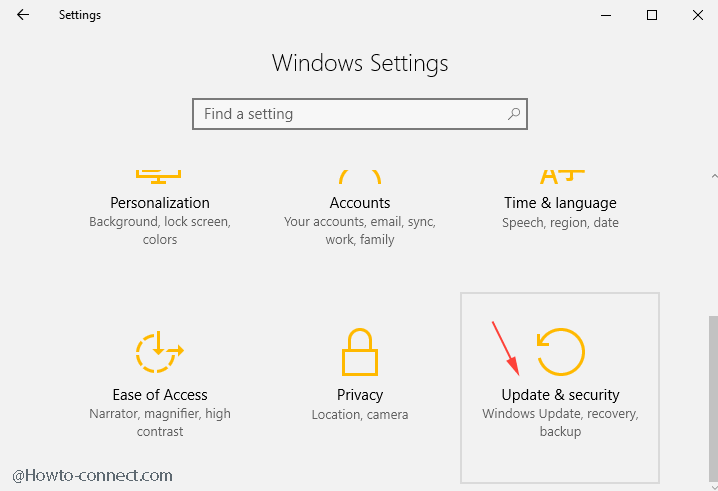
> Paso> -Hit Windows Defender situado en el flanco izquierdo del programa de configuración.
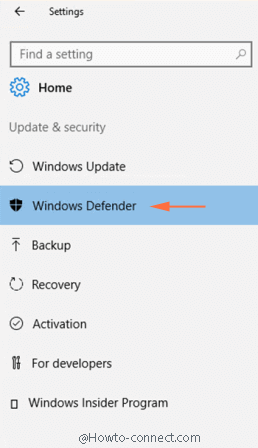
> Paso> – Muévase hacia el flanco derecho y localice Exploración periódica limitada. Dibuje el control deslizante de la palanca debajo de Exploración periódica limitada hacia la posición On .
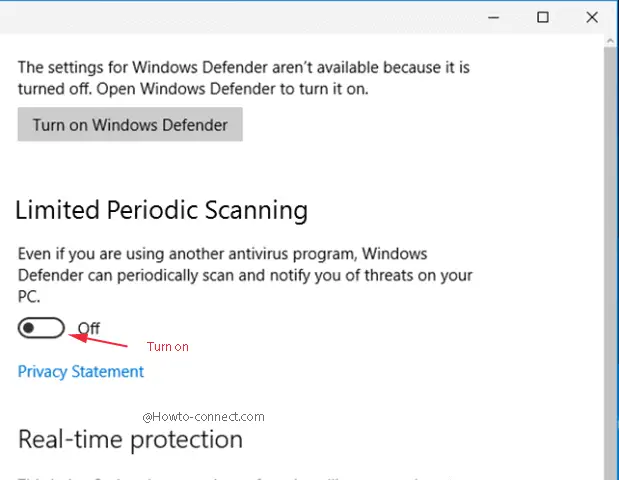
> Cambiar>
Ya que Limited Periodic Scanning extrae el tiempo para comenzar a escanear el programa de Mantenimiento Automático, para que pueda hacer cumplir una variación desde allí. Sin embargo, en el futuro, se colocará una palanca debajo de la exploración periódica limitada y podrá aumentar o disminuir directamente.
Porque el cambio se haría desde el programa de Mantenimiento Automático, por lo que tendrá que navegar a través de la búsqueda de Cortana.
Paso 1 – Escriba Mantenimiento automático en el campo de búsqueda de Cortana y vea en la parte superior. Inmediatamente te darás cuenta de que Cambiar la configuración de Mantenimiento Automático es la mejor opción para Cortana, haz clic en ella.
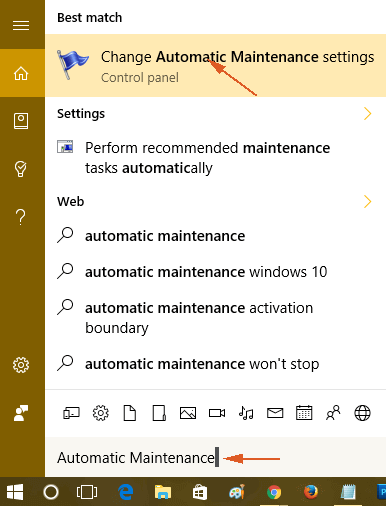
> Step> – La ventana de mantenimiento automático se extiende por la pantalla. Ejecutar un clic en el menú desplegable adyacente a Ejecutar tareas de mantenimiento diariamente en ……. y elija el momento adecuado (especialmente entre el período en el que el equipo se ejecuta de forma rutinaria todos los días).
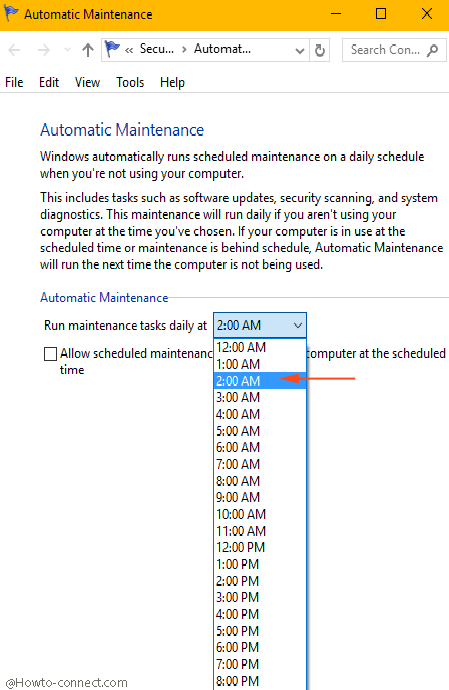
> Paso> – Tenga en cuenta que debe hacer clic en el botón Aceptar por último.
Es hora de alegrarse porque cuando usted Habilita el Análisis Periódico Limitado en Windows Defender con la ayuda de este método, usted es capaz de presenciar las identificaciones de interrupciones e infecciones si se encuentra a través del menú Historial situado en su interfaz, incluso sin activar la protección en tiempo real.
RECOMENDADO: Haga clic aquí para corregir errores de Windows




